Потеря пароля от аккаунта Google на телефоне может стать настоящей проблемой, ведь без доступа к своей учетной записи вы не сможете пользоваться всеми сервисами и приложениями Google.
Однако, не отчаивайтесь, существует несколько способов восстановить пароль и снова получить доступ к своему аккаунту.
Первым шагом является переход на страницу восстановления пароля. Для этого откройте браузер на вашем телефоне и перейдите на официальный сайт Google. Нажмите на кнопку "Войти" и затем выберите "Нужна помощь?". В появившемся окне выберите "Восстановление пароля".
Далее вам может быть предложено ввести последний известный вам пароль. Если вы не помните его, нажмите на ссылку "Забыли пароль?" и введите свой email-адрес или номер телефона, привязанные к вашему аккаунту. Вам будет отправлено сообщение с инструкциями по восстановлению пароля.
Важно убедиться, что вы имеете доступ к указанной электронной почте или номеру телефона, иначе вы не сможете восстановить пароль. После того, как вы получите ссылку или код для восстановления пароля, следуйте дальнейшим инструкциям на экране, чтобы завершить процедуру восстановления и создать новый пароль для вашего аккаунта Google.
Восстановление пароля через браузер

Если вы забыли пароль от своего аккаунта Google и не можете войти на телефон, есть возможность восстановить пароль через браузер на другом устройстве. Следуйте этим простым инструкциям, чтобы снова получить доступ к вашей учетной записи Google:
1. Откройте любой веб-браузер на компьютере или другом устройстве, подключенном к интернету.
2. Перейдите на страницу входа в аккаунт Google, введя адрес accounts.google.com в адресной строке.
3. Нажмите на ссылку "Забыли пароль?", которая находится под полем ввода пароля.
4. Введите в появившемся окне свой адрес электронной почты или номер телефона, связанный с вашим аккаунтом Google, и нажмите кнопку "Далее".
5. Выберите способ подтверждения вашей личности, например, получение кода подтверждения через SMS или на почту. Далее следуйте инструкциям на экране.
6. Введите полученный код подтверждения и нажмите кнопку "Далее".
7. Введите новый пароль для вашей учетной записи Google и подтвердите его. Рекомендуется использовать надежный пароль, состоящий из букв, цифр и специальных символов.
8. Нажмите кнопку "Изменить пароль" или "Продолжить", чтобы завершить процедуру восстановления пароля.
Теперь вы сможете использовать новый пароль для входа в свою учетную запись Google на телефоне и получить доступ ко всем своим данным и сервисам, связанным с аккаунтом.
Восстановление пароля через мобильное приложение
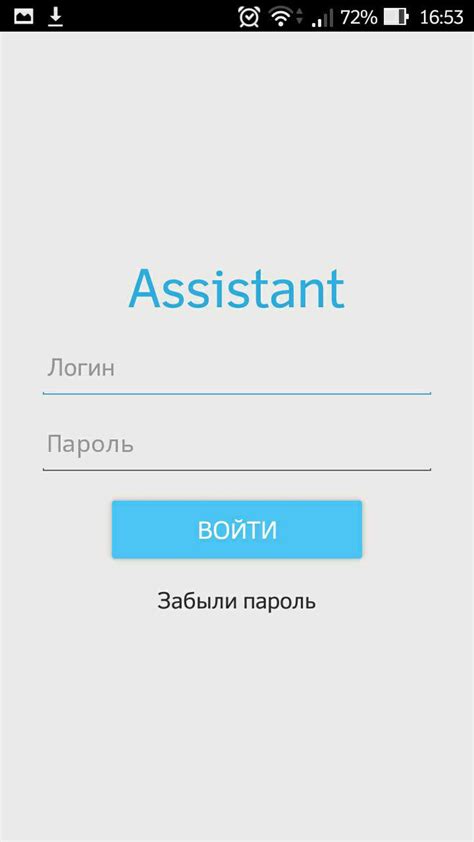
Если вы забыли пароль от аккаунта Google и установили мобильное приложение на свой телефон, вы можете восстановить доступ к своему аккаунту следующим образом:
1. Откройте приложение Google на своем телефоне и нажмите кнопку "Войти" или "Учетная запись Google".
2. На экране входа в аккаунт нажмите на ссылку "Забыли пароль?" или на значок "Забыли пароль?".
3. В открывшемся окне введите адрес электронной почты, связанный с вашей учетной записью Google, и нажмите кнопку "Далее".
4. Если вы заполнили все данные правильно, вам будет предложено ввести последние символы пароля, которые вы помните, или выбрать другой способ подтверждения личности.
5. После успешного прохождения этапа подтверждения личности вы сможете создать новый пароль для своей учетной записи Google и восстановить доступ к своим данным и сервисам.
Обратите внимание, что процедура восстановления пароля через мобильное приложение может отличаться в зависимости от версии приложения и используемого операционной системы на вашем телефоне. В случае возникновения проблем или вопросов рекомендуется обратиться в службу поддержки Google или прочитать инструкцию к вашему приложению.
| Важно: |
| Перед восстановлением доступа к своему аккаунту Google рекомендуется установить надежный пароль и включить двухфакторную аутентификацию, чтобы обезопасить свою учетную запись от несанкционированного доступа. |